이 항목에서는 SUMPRODUCT를 사용할 때 #VALUE! 오류가 발생하는 일반적인 시나리오를 다룹니다.
문제: 배열 인수의 차원이 서로 다름
모든 배열 인수의 차원이 같아야 합니다. 차원이 서로 다르면 #VALUE! 오류가 발생합니다. 예를 들어 배열 1이 3행, 2열의 범위를 참조하는 경우 배열 2도 비슷한 범위에 대응해야 합니다.
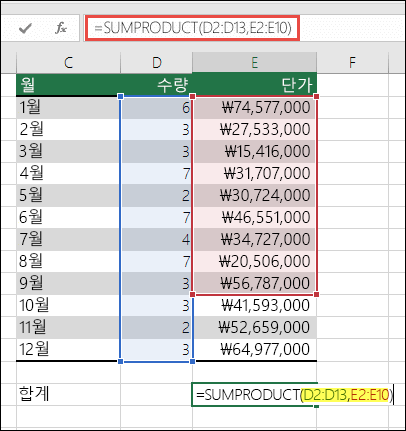
-
=SUMPRODUCT(D2:D13,E2:E10)
참조된 범위의 행 수가 서로 다르기 때문에 실패합니다(첫 번째 범위에서는 13개, 두 번째 범위에서는 10개임).
해결 방법: 수식을 다음으로 변경합니다.
-
=SUMPRODUCT(D2:D13,E2:E13)
그런 다음 수식을 다시 시도합니다.
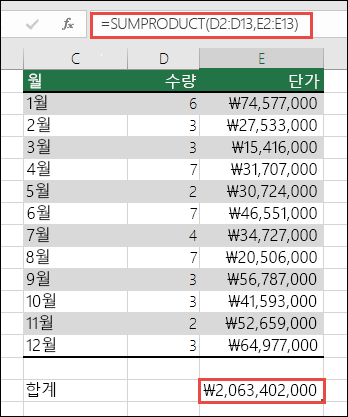
문제: 범위에서 하나 이상의 셀에 텍스트가 포함되어 있음
참조된 범위에서 하나 이상의 셀에 텍스트가 포함되어 있거나 텍스트 데이터 형식으로 서식이 지정된 경우 #VALUE! 오류가 발생합니다. 텍스트가 다른 수식의 계산 결과일 수도 있고, 단순히 셀 서식이 잘못 지정되었을 수도 있습니다.
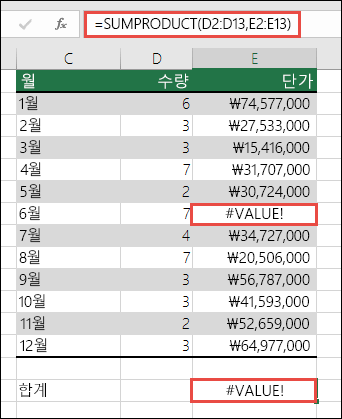
해결 방법: 텍스트가 포함되거나 텍스트 형식이 지정된 셀을 확인하고 올바른 데이터 형식으로 설정합니다.
추가 지원
언제든지 Excel 기술 커뮤니티에서 전문가에게 문의하거나 커뮤니티에서 지원을 받을 수 있습니다.










